台式电脑读卡器pcsc驱动错误的解决方法是什么?如何预防驱动错误?
- 数码百科
- 2025-06-05
- 42
在当今数字化时代,使用台式电脑读卡器访问各种存储卡变得非常普遍。然而,不少用户在使用过程中可能会遇到pcsc驱动错误,这一问题可能会中断数据传输,影响工作效率。为了解决这一问题并预防未来的驱动错误,本文将为您详细讲解几个实用的方法。
什么是PCSC驱动错误?
PCSC,即个人计算机/智能卡资源中心,是一种用于管理与智能卡或读卡器通信的驱动程序。当您的系统与读卡器之间无法正常通信时,可能会出现PCSC驱动错误,这通常是由于驱动程序不兼容、过时或损坏造成的。
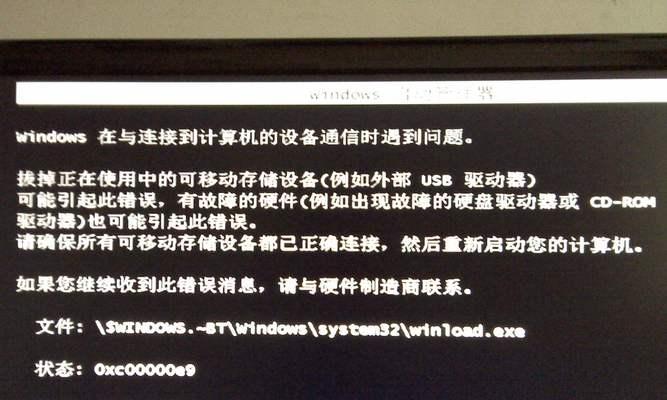
解决PCSC驱动错误的方法
1.更新驱动程序
步骤:
打开设备管理器。您可以在搜索栏输入“设备管理器”并打开它,或者右键点击“此电脑”(或“我的电脑”),选择“管理”,然后在计算机管理窗口中找到设备管理器。
在设备管理器中,找到并展开“智能卡读卡器”部分。
右键点击您的读卡器设备,选择“更新驱动程序软件”。
选择“自动搜索更新的驱动程序软件”,并遵循屏幕上的指示完成更新。
注意:确保您的设备与Windows更新保持同步,因为这可能包含驱动程序更新。
2.手动下载和安装驱动
如果自动更新没有解决问题,您也可以尝试手动下载驱动程序。
步骤:
访问您的读卡器制造商的官方网站。
输入或搜索您的读卡器型号以下载最新驱动程序。
下载后,运行安装程序并遵循说明来安装驱动。
注意:确保下载的驱动与您的操作系统版本兼容。
3.使用Windows故障排除工具
Windows提供了一个内置的故障排除工具,可以帮助解决硬件和设备问题。
步骤:
打开设置,点击“更新与安全”。
选择“故障排除”。
在“硬件和设备”部分,点击“运行故障排除程序”。
4.检查读卡器连接
有时驱动问题可能是由于读卡器连接不稳定造成的。
步骤:
关闭电脑并拔下读卡器。
确保读卡器连接到电脑的USB端口是工作正常的。
重启电脑,并重新连接读卡器。

如何预防驱动错误?
1.定期更新驱动程序
定期检查并更新驱动程序是预防错误发生的重要措施。
步骤:
定期访问设备管理器检查驱动程序更新。
使用第三方驱动更新工具来提醒和自动更新驱动程序。
2.安装可靠的安全软件
安全软件可以帮助保护您的系统免受恶意软件和病毒的侵害,这些恶意软件有时也会导致驱动错误。
建议:选择信誉良好的安全软件,并确保其实时保护功能始终开启。
3.避免非官方驱动
虽然从官方网站下载驱动程序是最佳做法,但有时用户可能会误入第三方网站下载非官方驱动程序。
建议:总是从制造商官方网站下载驱动,避免下载非官方驱动。
4.防止意外断电
意外断电可能导致系统文件损坏,包括驱动程序。
建议:使用不间断电源(UPS)来防止突然断电。

结语
综合以上所述,解决台式电脑读卡器pcsc驱动错误并预防未来错误的关键在于定期更新驱动程序、安装可靠的安全软件以及避免非官方驱动。确保良好的物理连接和防止意外断电也非常重要。通过这些措施,您可以大大减少遇到驱动错误的几率,保证您使用读卡器的顺畅体验。
版权声明:本文内容由互联网用户自发贡献,该文观点仅代表作者本人。本站仅提供信息存储空间服务,不拥有所有权,不承担相关法律责任。如发现本站有涉嫌抄袭侵权/违法违规的内容, 请发送邮件至 3561739510@qq.com 举报,一经查实,本站将立刻删除。
上一篇:电动车充电器安全拔除方法是什么?
下一篇:户外电源为何不能带上火车?